Másolás a papír mindkét oldalára (kétoldalas másolás)
Csökkentse a felhasznált papír mennyiségét azáltal, hogy a papír mindkét oldalát felhasználja a másoláshoz.
- A 2 oldalas másolás elkezdése előtt ki kell választani a 2 oldalas másolat elrendezését a következő opciók közül.
- Az eredeti dokumentum elrendezése határozza meg, hogy a 2 oldalas másolat melyik elrendezését kell választani.
- (ADF modellek esetén) Fontos vagy sérülékeny dokumentumok esetén a készülék szkennerüvegét használja.
- Amikor manuálisan kétoldalas másolatokat készít kétoldalas dokumentumokról, használja a szkennerüveget.
- Válassza ki az A4-es papírméretet, amikor a 2 oldalas másolási opciót használja.
- Álló
- 2 oldalas 2 oldalasra
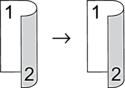
- 1 oldalas 2 oldalasra (tükrözés a hosszú él mentén)
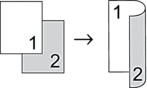
- 1 oldalas 2 oldalasra (tükrözés a rövid él mentén)
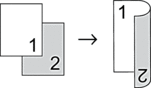
- Fekvő
- 2 oldalas 2 oldalasra
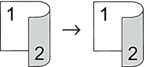
- 1 oldalas 2 oldalasra (tükrözés a hosszú él mentén)
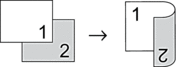
- 1 oldalas 2 oldalasra (tükrözés a rövid él mentén)
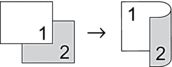
- Válasszon az alábbi lehetőségek közül:
Csak MFC modellek esetén
Nyomja meg a(z)
 (Copy (Másolás)) gombot.
(Copy (Másolás)) gombot. Használja a tárcsázó billentyűket a kívánt példányszám megadásához.
Csak DCP-modellek esetén
A
 vagy
vagy  gomb megnyomásával megadhatja a kívánt példányszámot.
gomb megnyomásával megadhatja a kívánt példányszámot.
- Tegye az alábbiak valamelyikét:
Nyomja meg a(z) 2-sided (Kétoldalas) gombot.
Nyomja meg a(z) Options (Opciók) vagy Copy/Scan Options (Másolás/Szkennelés opció) gombot.
Nyomja meg a(z)
 vagy
vagy  gombot a(z) [Kétoldalas] kiválasztásához, majd nyomja meg az OK gombot.
gombot a(z) [Kétoldalas] kiválasztásához, majd nyomja meg az OK gombot.
- Nyomja meg a(z)
 vagy
vagy  gombot a(z) [Elren. Hossz] vagy [Elren. Rövid] lehetőség megjelenítéséhez, majd nyomja meg az OK gombot.
gombot a(z) [Elren. Hossz] vagy [Elren. Rövid] lehetőség megjelenítéséhez, majd nyomja meg az OK gombot. - Válassza ki az átfordítás a hosszú oldal mentén vagy az átfordítás a rövid oldal mentén lehetőséget.
- Nyomja meg a(z)
 vagy
vagy  gombot a(z) [kéto → kéto] vagy [Egyo. → Kéto.] lehetőség megjelenítéséhez, majd nyomja meg az OK gombot.
gombot a(z) [kéto → kéto] vagy [Egyo. → Kéto.] lehetőség megjelenítéséhez, majd nyomja meg az OK gombot. - MEGJEGYZÉS
- [kéto → kéto] kijelölése esetén nem használhatja az ADF-et. Használja a szkennerüveget.
- Nyomja meg a(z) Start gombot.Ha az ADF-be helyezte a dokumentumot, a készülék beolvassa az oldalakat, és elkezdi a nyomtatást.Ha a szkennerüveget használja, ugorjon a következő lépésre.
- Miután a készülék beolvasta az oldalt, helyezze a következő oldalt a szkennerüvegre, majd nyomja meg a(z)
 opciót a következő oldal beolvasásához.
opciót a következő oldal beolvasásához. - Az összes oldal szkennelése után nyomja meg a(z)
 gombot a(z) [Nem] opció kiválasztásához.
gombot a(z) [Nem] opció kiválasztásához.
Hasznos volt ez az oldal?



